Jak korzystać z aplikacji Apple Journal do spersonalizowanego pisania dziennika?
Szybkie linki
⭐ Jak utworzyć wpis w dzienniku
⭐ Jak dostosować wpis w dzienniku
⭐ Ustawienia aplikacji Journal, które można dostosować
Kluczowe wnioski
Wyżej wymieniona aplikacja, znana jako “Journal”, może być dostępna i używana przez osoby posiadające urządzenie iPhone, które zostało zaktualizowane do co najmniej najnowszej wersji systemu iOS, w szczególności iOS 17.2 lub nowszej.
Użytkownik ma możliwość spersonalizowania swoich wpisów w dzienniku poprzez włączenie elementów multimedialnych, takich jak zdjęcia, filmy i nagrania audio.
Aby zapewnić bezpieczeństwo swoich danych osobowych w aplikacji Dziennik, masz możliwość zabezpieczenia ich za pomocą Face ID, Touch ID lub kodu iPhone’a. Środki te uniemożliwią nieupoważnionym osobom dostęp do prywatnych wpisów w dzienniku.
Starasz się kultywować konsekwentną praktykę prowadzenia dziennika, ale za każdym razem brakuje Ci motywacji? Aplikacja Journal firmy Apple usprawnia akt rejestrowania własnych myśli i zabezpieczania cennych wspomnień. Ten przewodnik obejmuje wszystko, od ustanowienia pierwszego wpisu po jego personalizację.
Jak utworzyć wpis do dziennika
Wraz z niedawnym wydaniem iOS 17.2, jednym z godnych uwagi dodatków jest włączenie aplikacji Journal, stworzonej przez Apple jako narzędzie dla użytkowników do angażowania się w refleksję i kultywowania postawy wdzięczności. Po aktualizacji iPhone’a do tej wersji, aplikacja Journal będzie automatycznie dostępna na ekranie głównym urządzenia. Jeśli jednak aplikacja została wcześniej nieumyślnie usunięta, aby zrobić miejsce na inne pliki, można ją ponownie pobrać za pośrednictwem App Store w dowolnym momencie.
Pobierz: Journal (Free)
Po pierwszym zainstalowaniu aplikacji, po otwarciu oprogramowania należy przejść do dolnej części interfejsu, gdzie znajduje się symbol “\+” lub “plus”, który służy jako zaproszenie do zainicjowania tworzenia pierwszego wpisu w dzienniku. Osoby, które po raz pierwszy zetkną się z aplikacją Journal, mogą zostać zapytane, czy chcą aktywować funkcję zatytułowaną “Journaling Suggestions”, która wykorzystuje moc sztucznej inteligencji opartej na urządzeniu, aby zapewnić sugerowane podpowiedzi do wpisów w dzienniku.
Włącz sugestie dziennika, dotykając “Włącz sugestie dziennika”. Jeśli zdecydujesz się to zrobić, pojawi się monit z pytaniem, czy chcesz na to zezwolić. Alternatywnie możesz wybrać opcję “Nie teraz”, jeśli nie chcesz kontynuować w tym momencie.Dodatkowo, użytkownik ma możliwość modyfikacji ustawień sugestii dziennika w dowolnym momencie w przyszłości za pośrednictwem ustawień urządzenia, jeśli zajdzie taka potrzeba.
Jeśli aktywacja funkcji sugestii dziennika spowoduje wyświetlenie kolejnego interfejsu zawierającego dwie zakładki oznaczone jako “Zalecane” i “Ostatnie”, pierwsza z nich wyświetla różnie sformatowane wspomnienia ze zdjęć, utwory, które wcześniej odtwarzałeś (za pośrednictwem Apple Music) oraz szereg kreatywnych pomysłów na pisanie, które mogą pobudzić Twoją wyobraźnię. I odwrotnie, ten drugi układa te identyczne punkty danych w porządku chronologicznym w oparciu o ich ostatnie wystąpienie.
Aby rozpocząć tworzenie nowego wpisu do dziennika, wybierając jedną z naszych sugerowanych podpowiedzi, wybierz dowolną propozycję, która do Ciebie przemawia. Z drugiej strony, jeśli chcesz udokumentować swoje osobiste przemyślenia, kliknij “Nowy wpis” znajdujący się na górze.
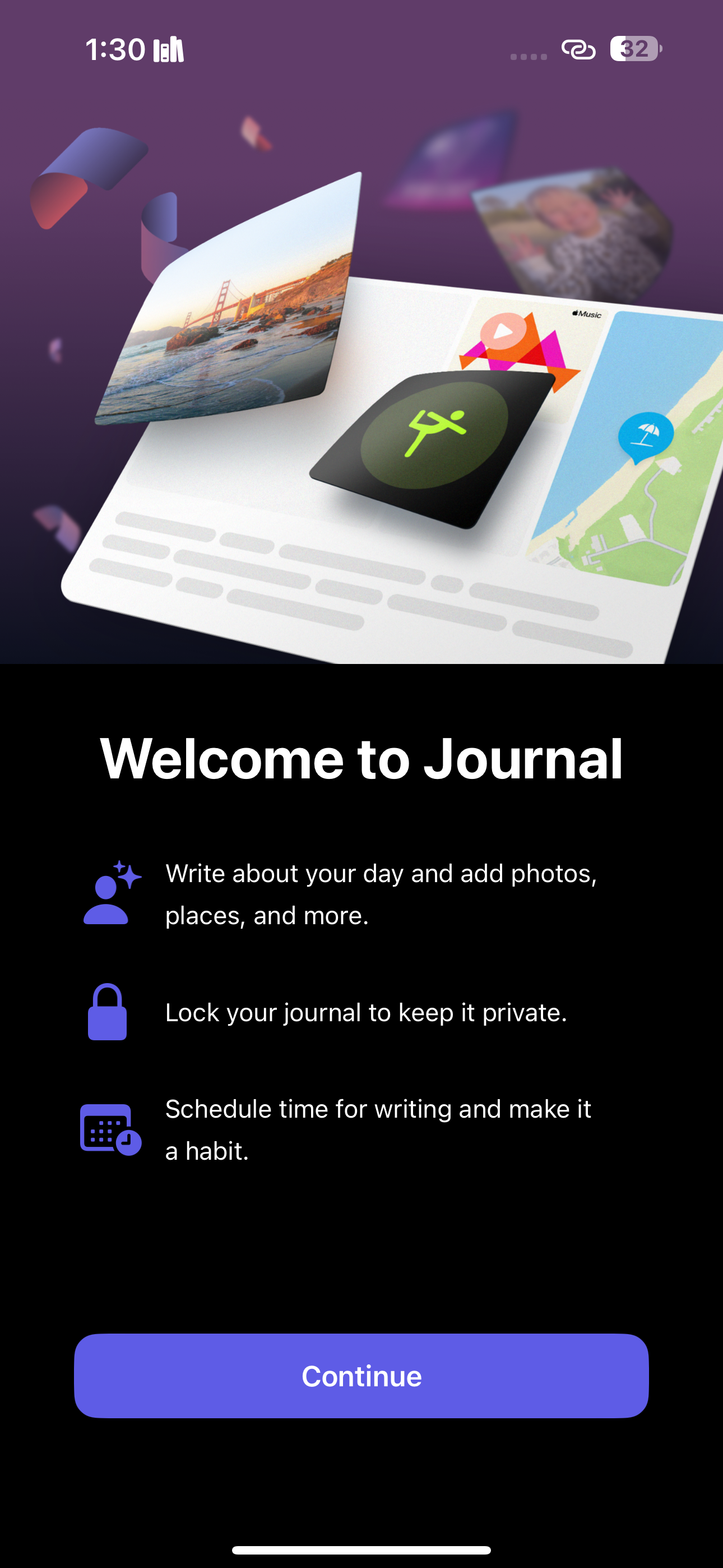
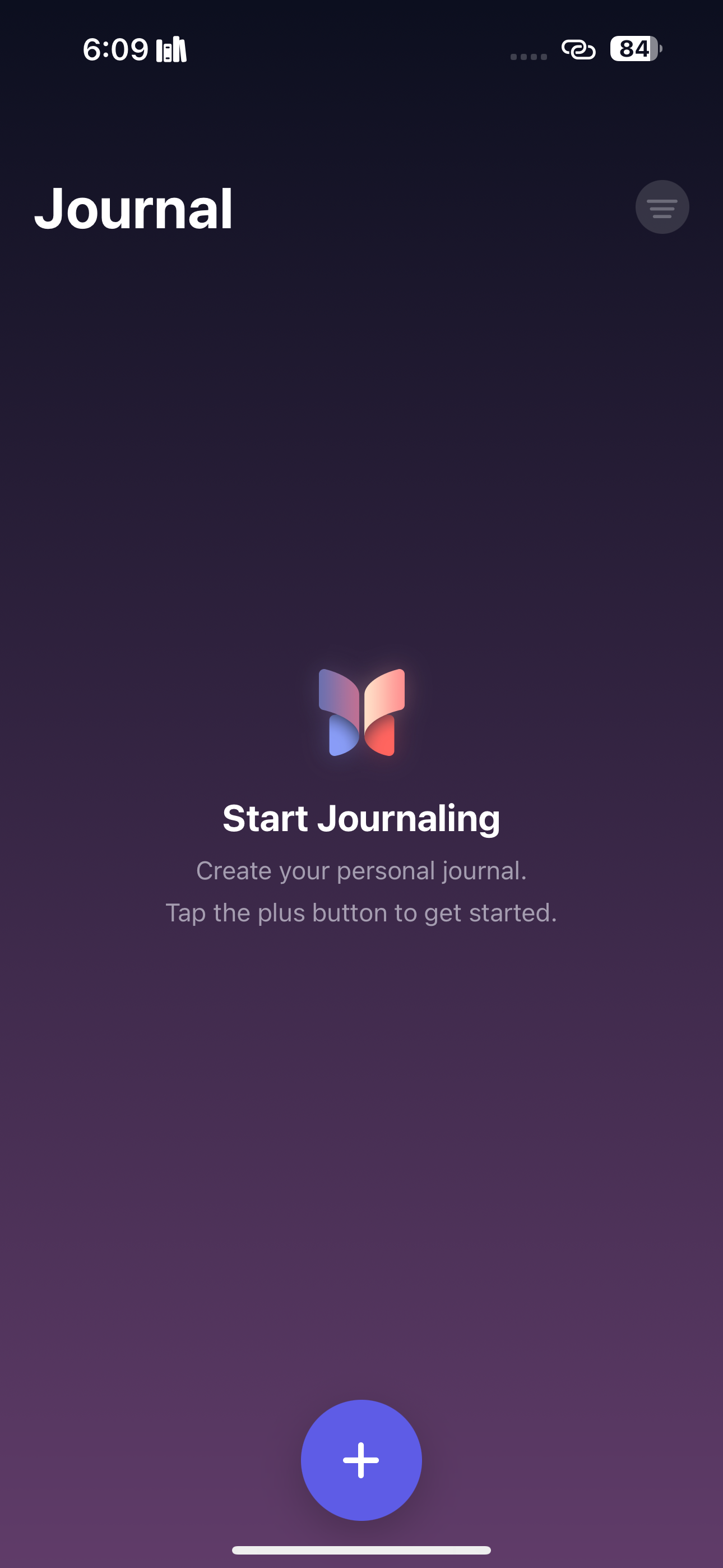
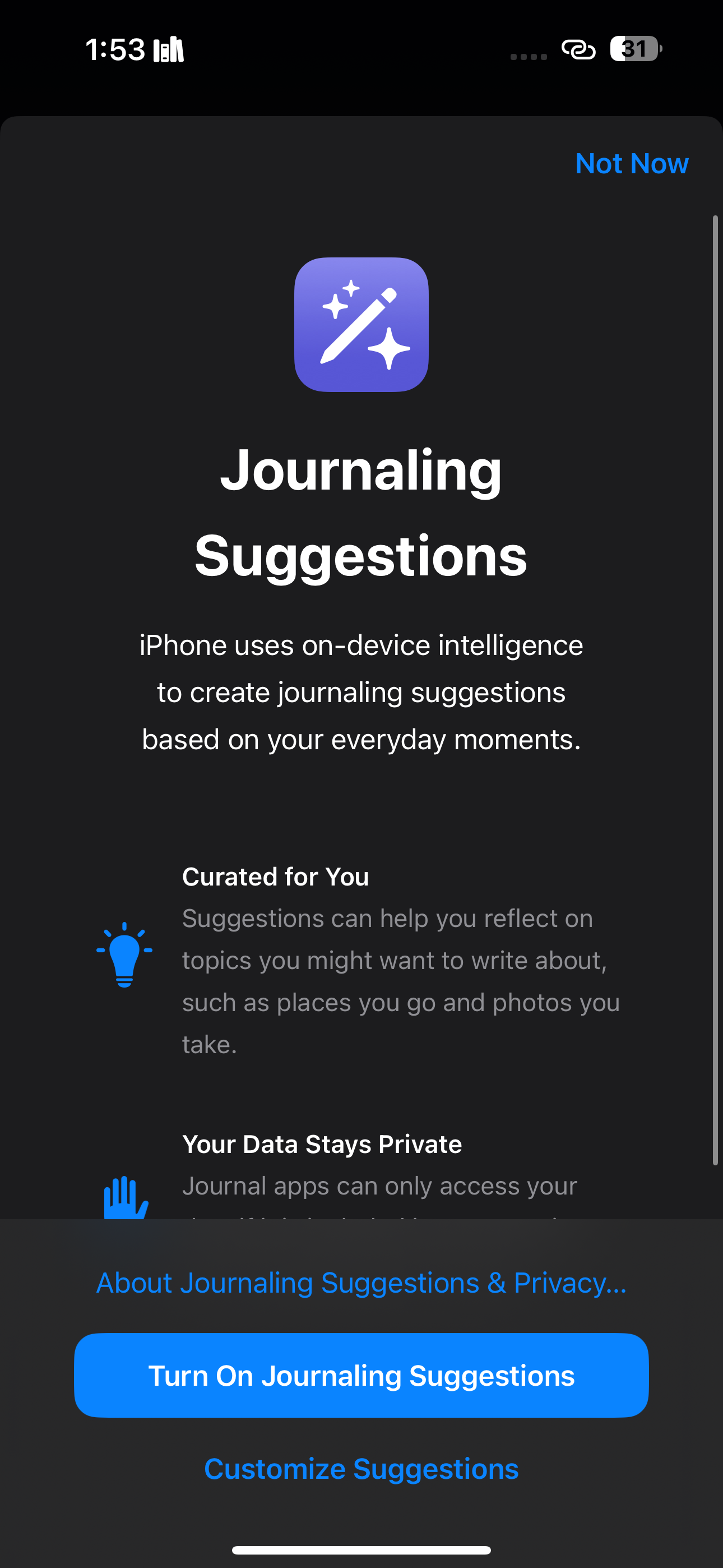
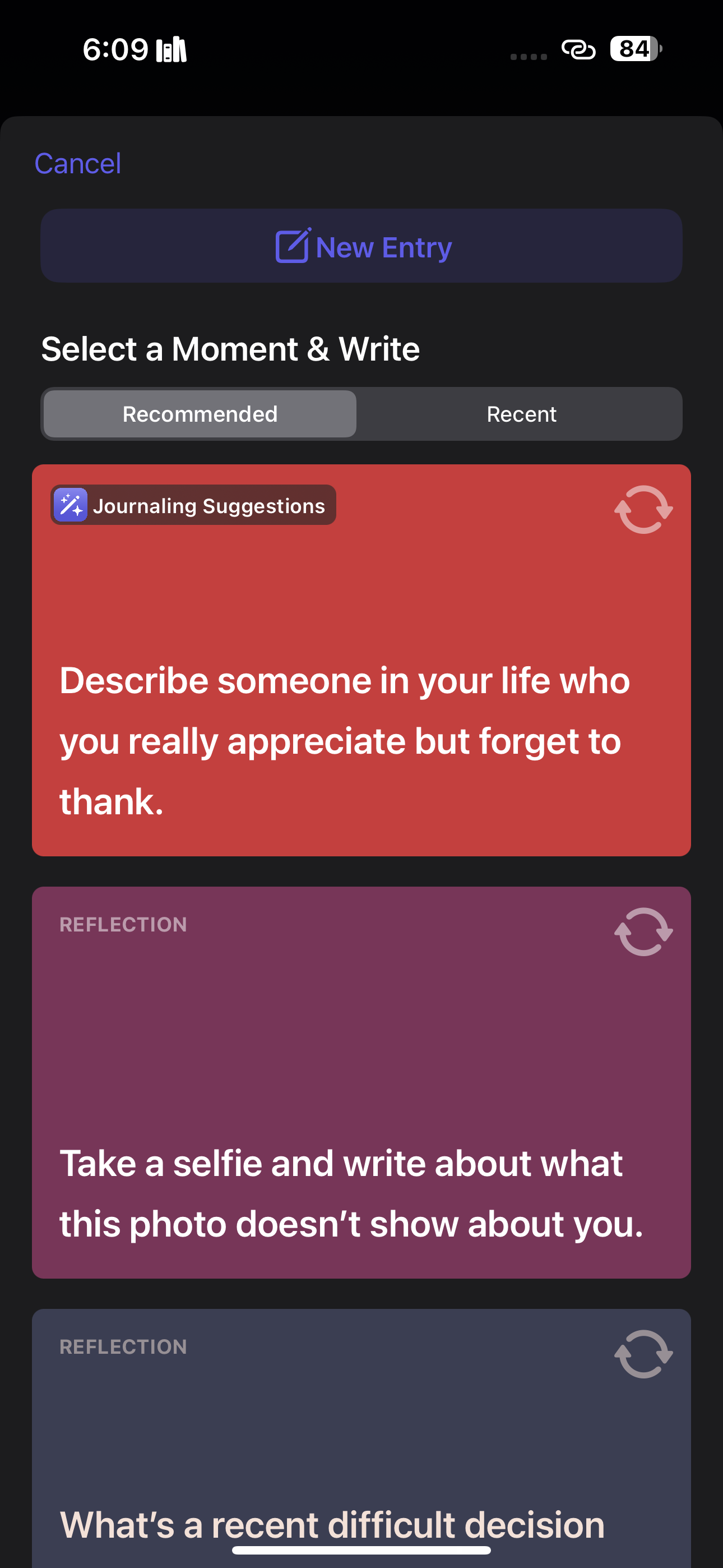
Jeśli tworzysz wpis, który odnosi się do wcześniejszego wydarzenia lub takiego, które jeszcze nie miało miejsca, możesz użyć symbolu wielokropka () znajdującego się obok bieżącej daty i wybrać “Niestandardową datę”. Po wybraniu żądanej daty wystarczy nacisnąć przycisk “Gotowe”, aby potwierdzić zmianę.
Aby zapisać wpis w dzienniku do wykorzystania w przyszłości, wystarczy dotknąć ikony zakładki znajdującej się w obrębie wpisu. Alternatywnie, jeśli chcesz całkowicie usunąć wpis z dziennika, przejdź do strony informacyjnej wpisu i wybierz opcję “Usuń” znajdującą się obok daty wpisu.
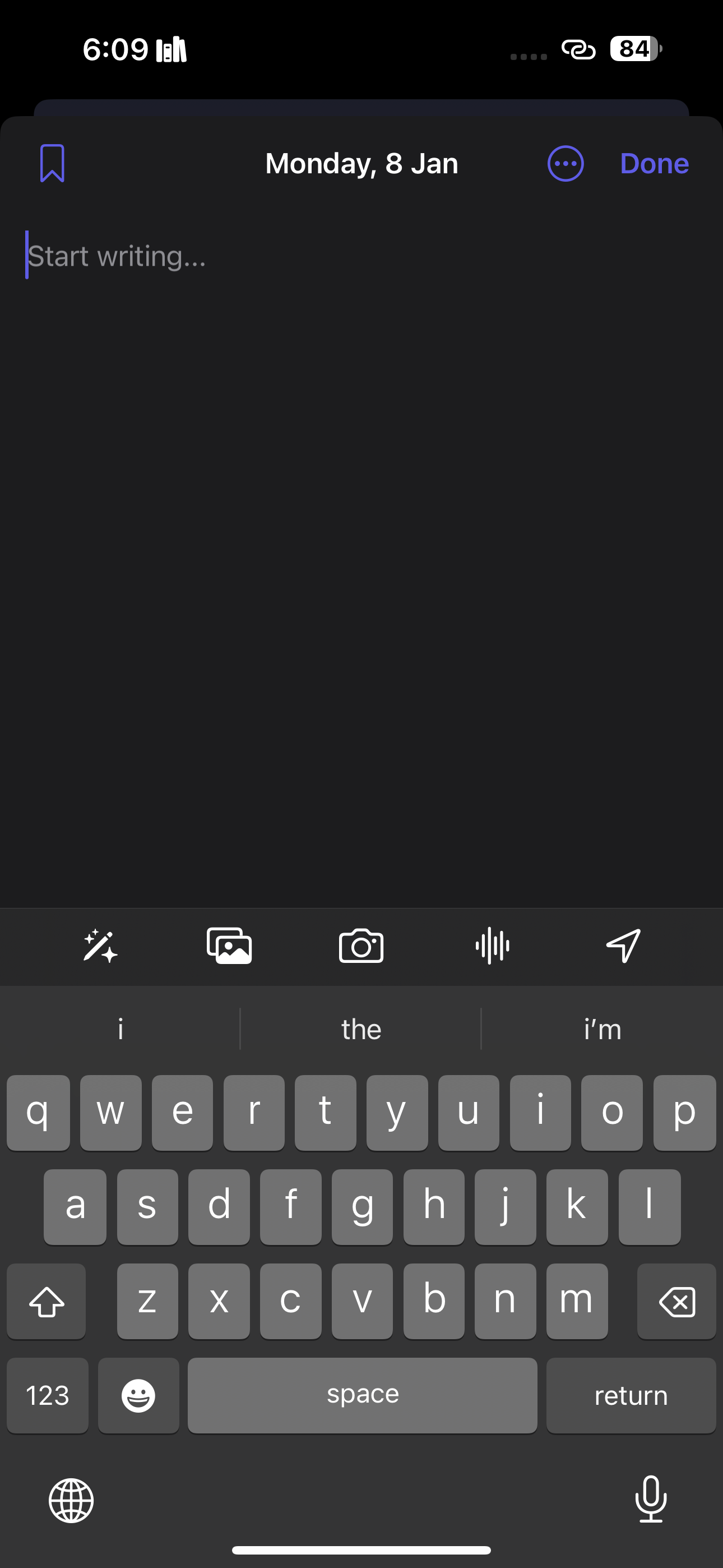
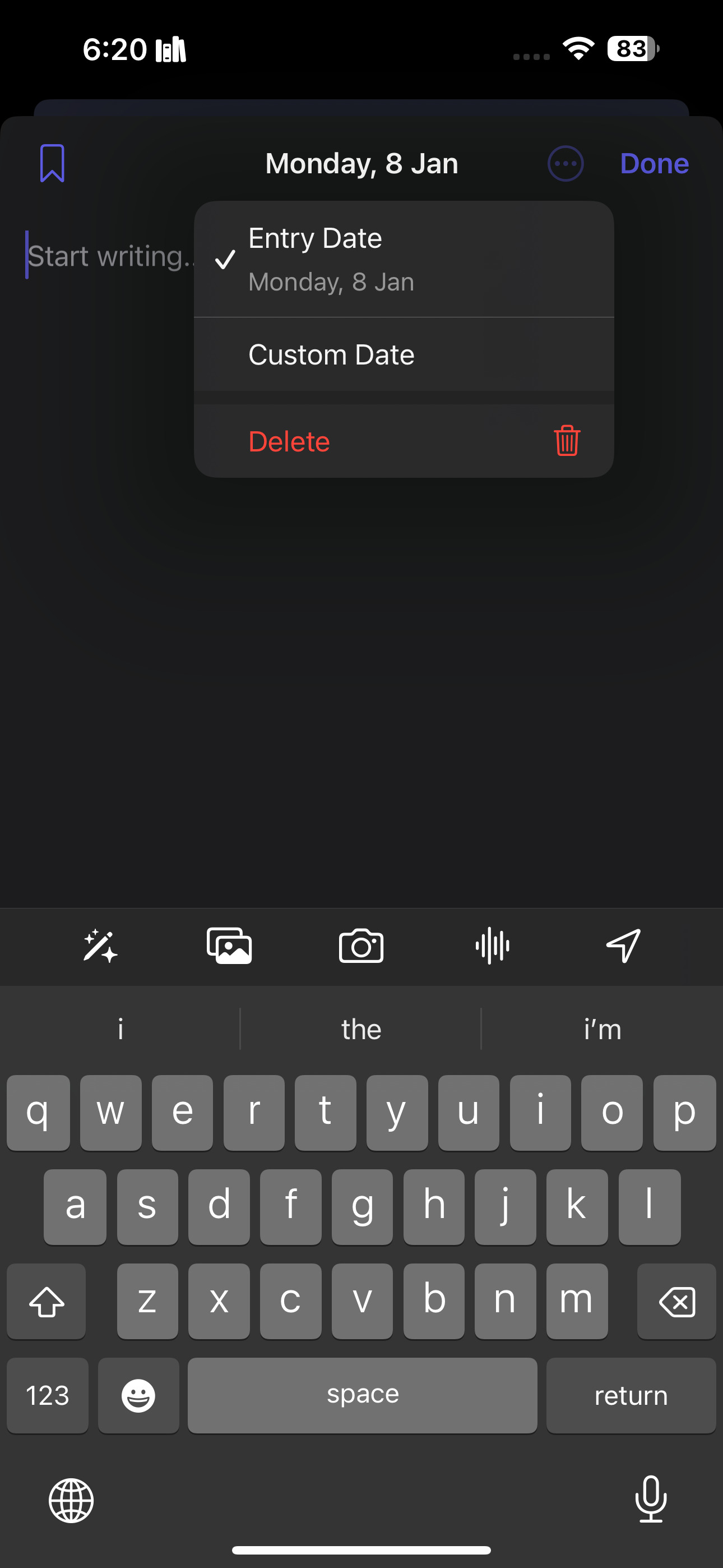
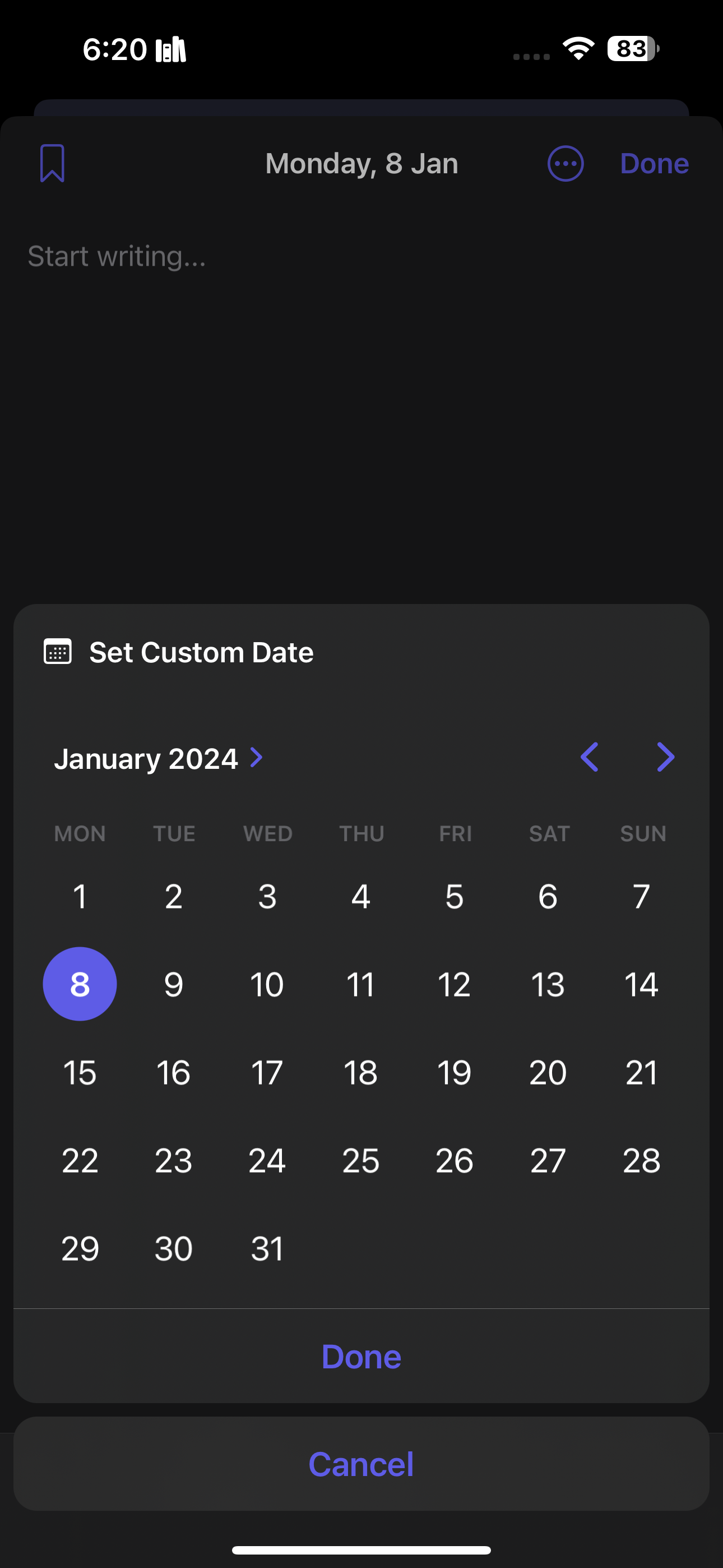
Jak spersonalizować wpis w dzienniku
Jedną z zalet korzystania z aplikacji Journal do dokumentowania emocji jest mnogość możliwości personalizacji wpisów w dzienniku. Nie jesteś ograniczony do przedstawiania swoich przemyśleń w formie obszernego pisemnego fragmentu; zamiast tego możesz upiększyć swoje wpisy zdjęciami, klipami, nagraniami dźwiękowymi, a nawet utworami muzycznymi.
Aby uzyskać dostęp do dodatkowych podpowiedzi dziennika opartych na ostatnich działaniach podczas tworzenia notatki, wystarczy dotknąć ikony zaczarowanej różdżki znajdującej się na klawiaturze. Następnie przejdź do zakładki “Ostatnie”, wybierając ją z dostępnego menu. Możesz także dołączyć do bieżącego wpisu wszelkie ostatnio używane treści multimedialne lub osoby, z którymi się kontaktowałeś.
Włączanie elementów multimedialnych, takich jak obrazy, filmy i nagrania audio, do cyfrowego dziennika jest wygodną funkcją oferowaną przez niektóre aplikacje do prowadzenia dziennika.Użytkownicy mogą wybrać żądane pliki multimedialne ze swoich osobistych bibliotek za pomocą ikony “obrazu”, podczas gdy ci, którzy chcą tworzyć nowe zapisy wizualne lub dźwiękowe, mogą w tym celu użyć ikony “aparatu”. Dodatkowo, użytkownicy mają możliwość udokumentowania swoich przemyśleń za pomocą słowa mówionego poprzez nagranie klipu audio, który może zostać dołączony do wpisu w dzienniku jako materiał uzupełniający.
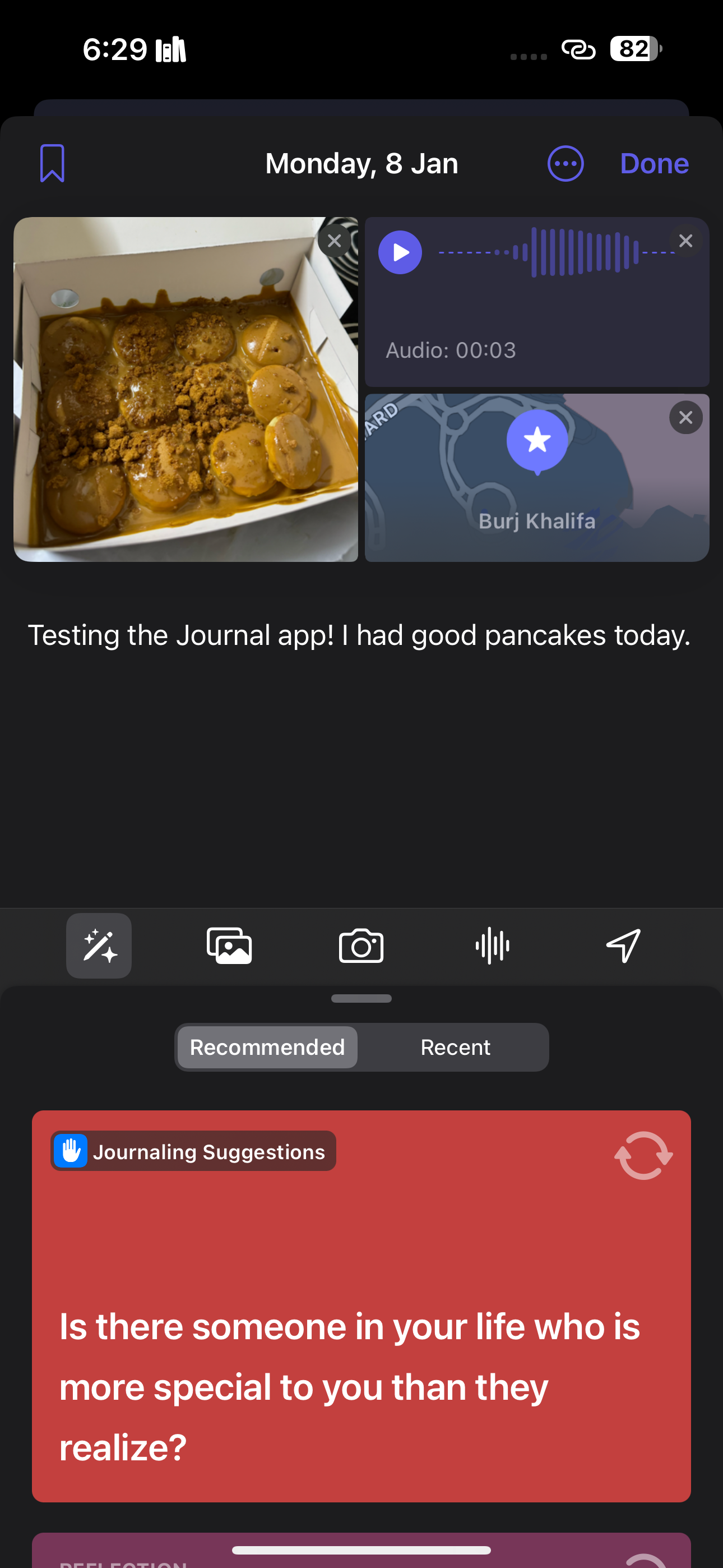
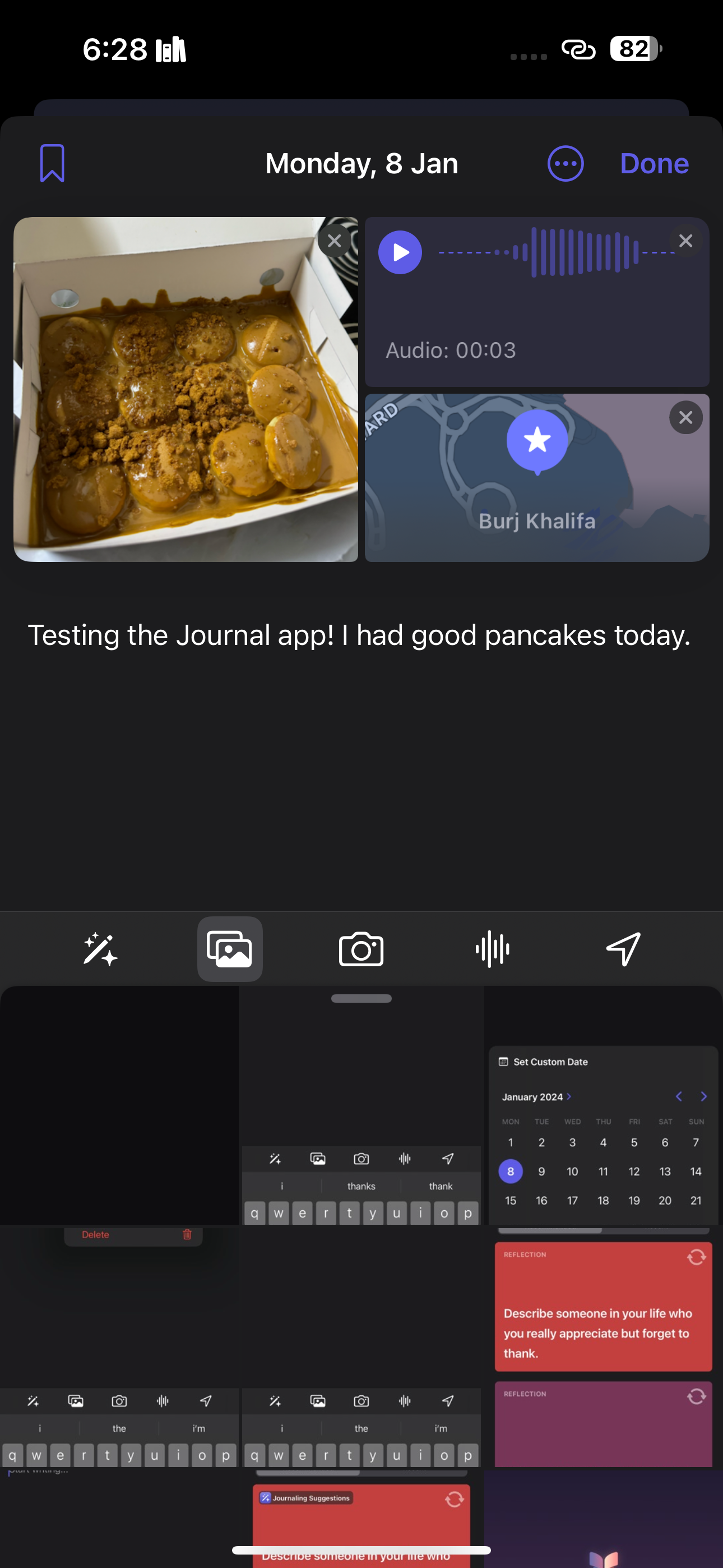
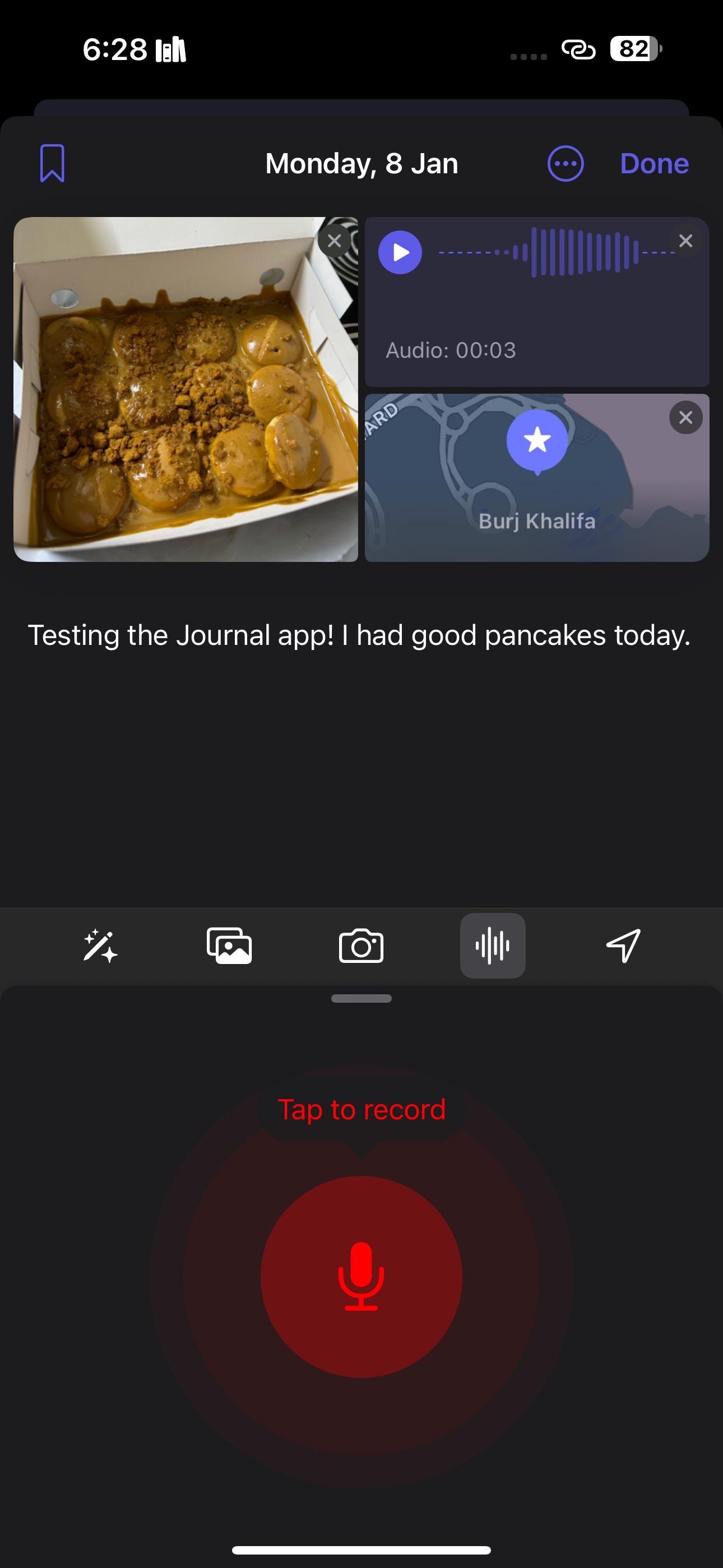
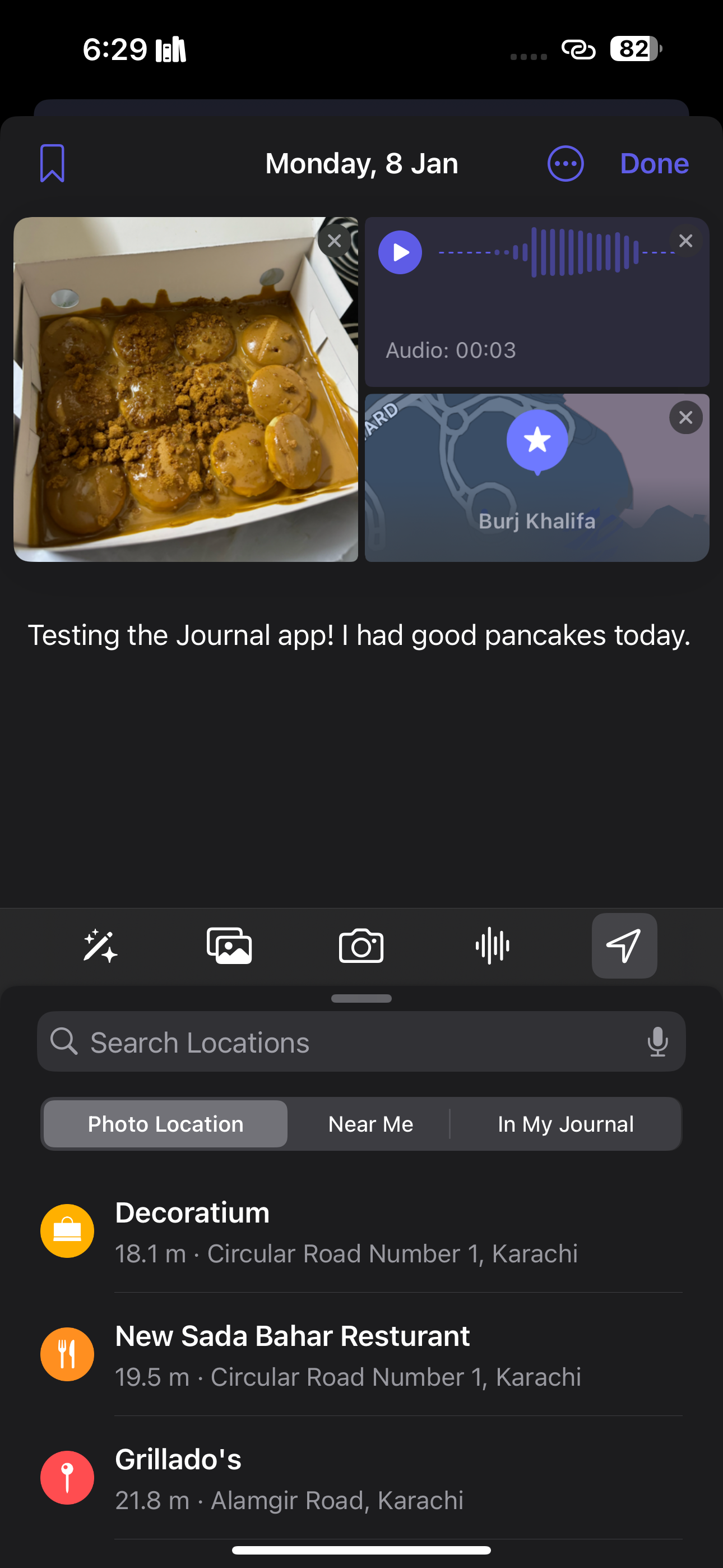
Ustawienia aplikacji Dziennik, które można dostosować
Włączenie ochrony kodem dostępu w aplikacji Dziennik jest proaktywnym środkiem, który zwiększa poufność wpisów w dzienniku, wymagając użycia kodu dostępu urządzenia, rozpoznawania twarzy lub uwierzytelniania Touch ID jako warunku wstępnego dostępu do jego zawartości. Aby włączyć ten środek bezpieczeństwa, przejdź do aplikacji “Ustawienia”, znajdź opcję “Dziennik”, wybierz “Zablokuj dziennik” i wprowadź hasło urządzenia. Następnie upewnij się, że przełącznik znajdujący się obok “Lock” jest włączony.
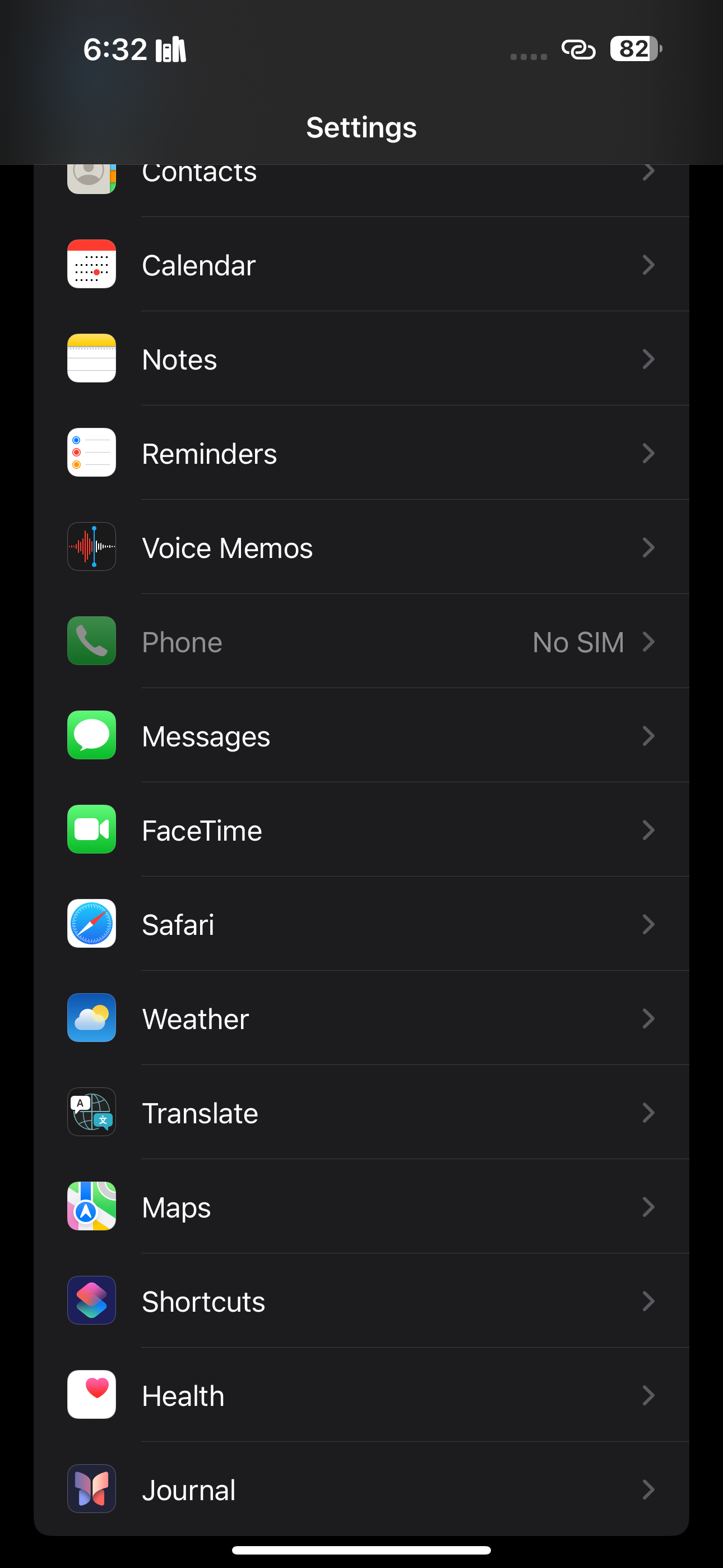
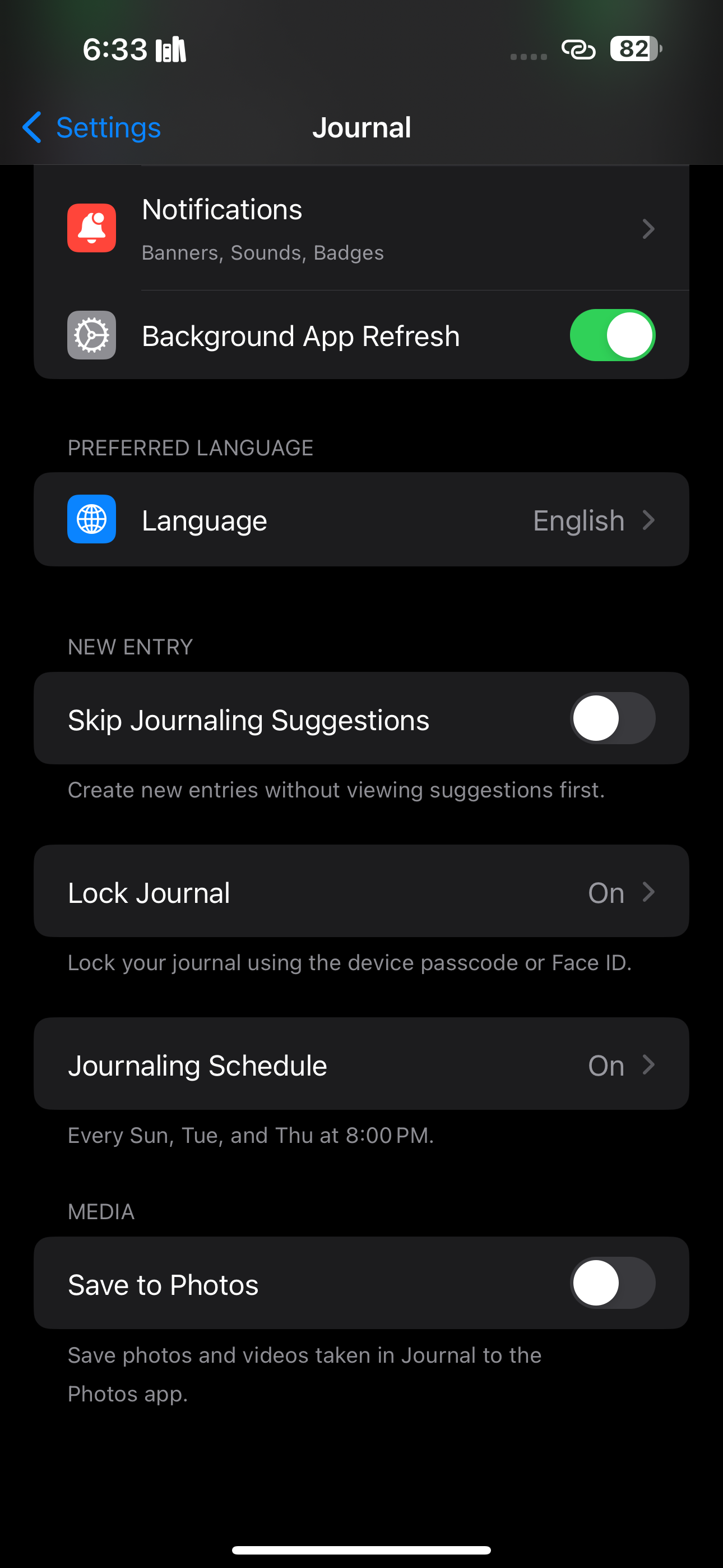
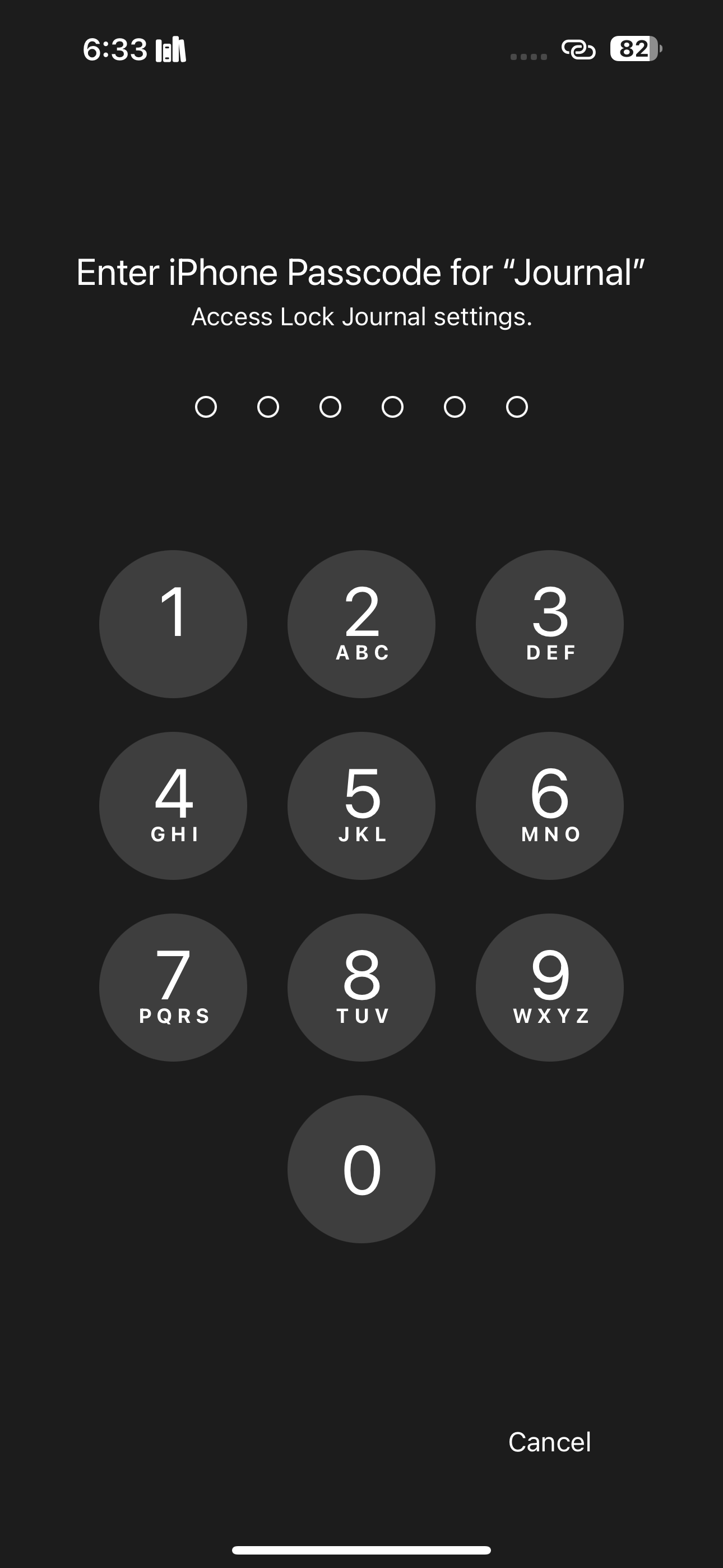
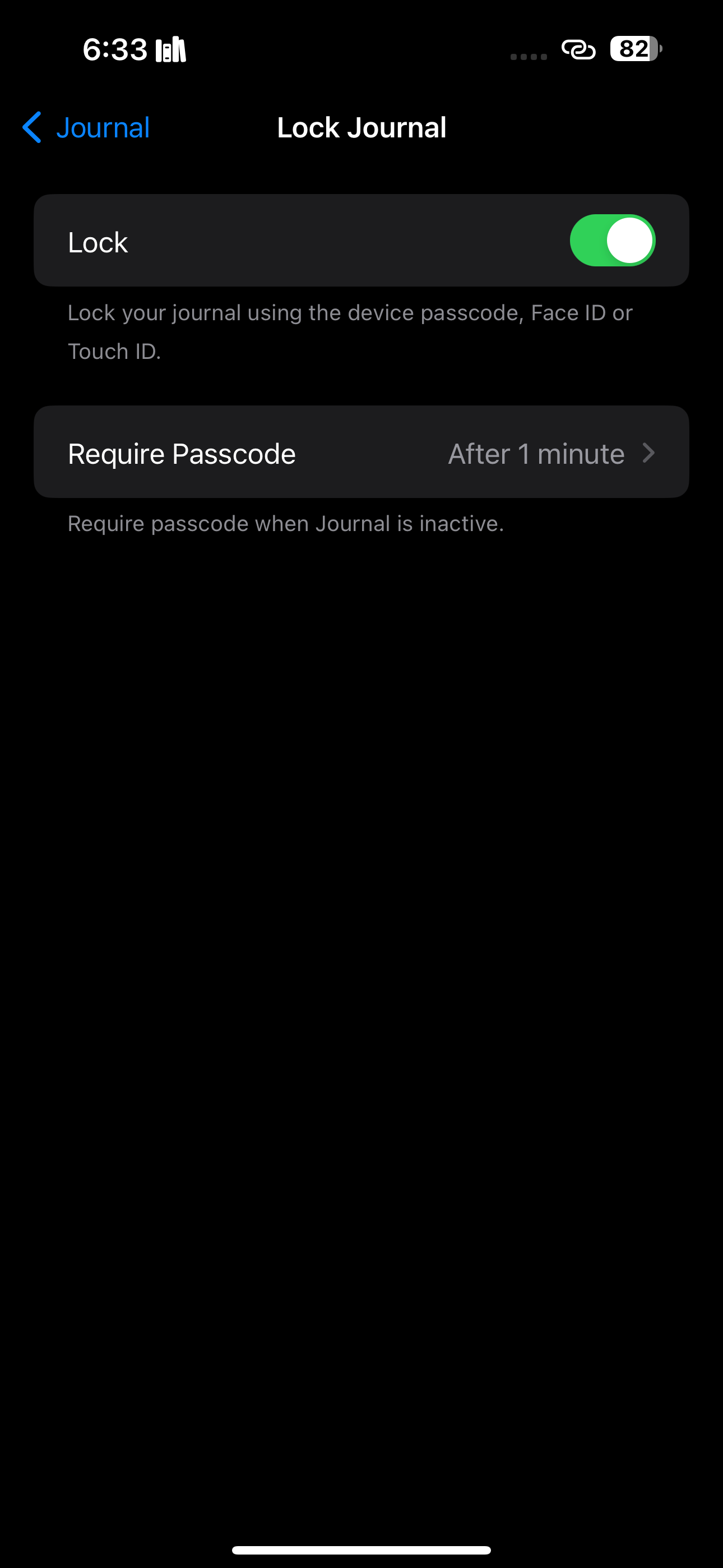
Aby ułatwić regularne prowadzenie dziennika, można ustalić harmonogram dziennika, który będzie zachęcał do zapisywania myśli lub refleksji w określonych odstępach czasu każdego dnia. Aby aktywować tę funkcję, przejdź do “Ustawień”, a następnie wybierz “Dziennik”. Stamtąd przejdź do “Harmonogramu dziennika”, włącz go i określ żądany czas powiadomienia oraz wybrane dni dla przypomnień.
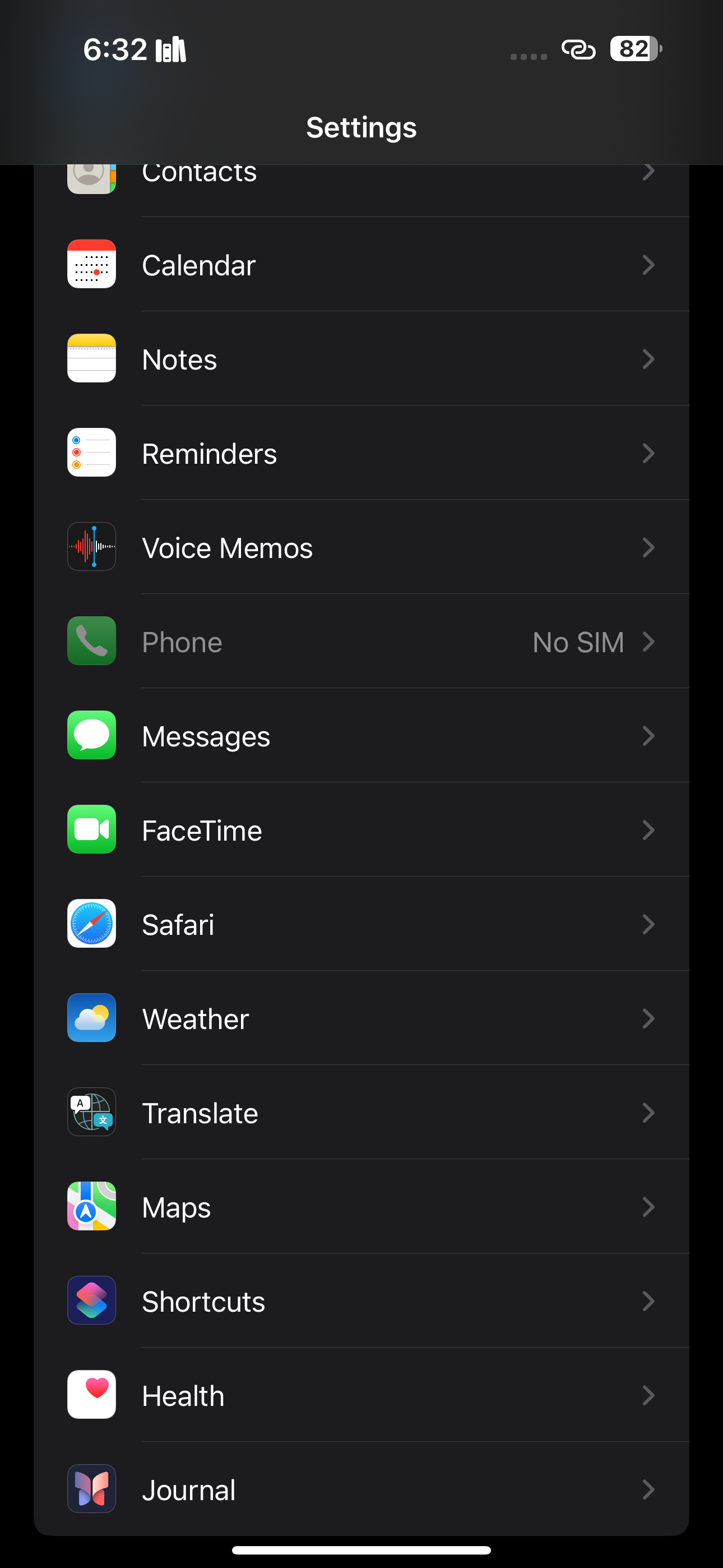
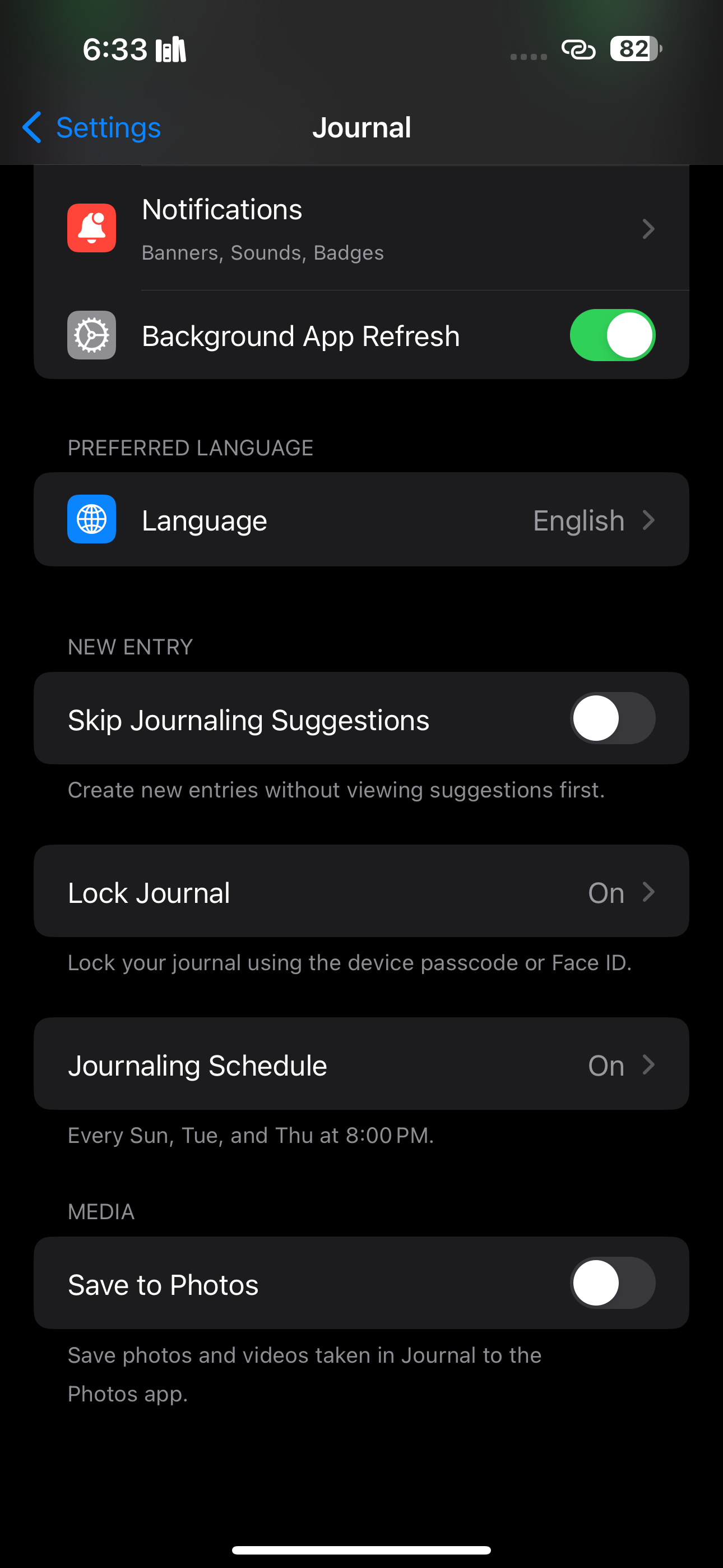
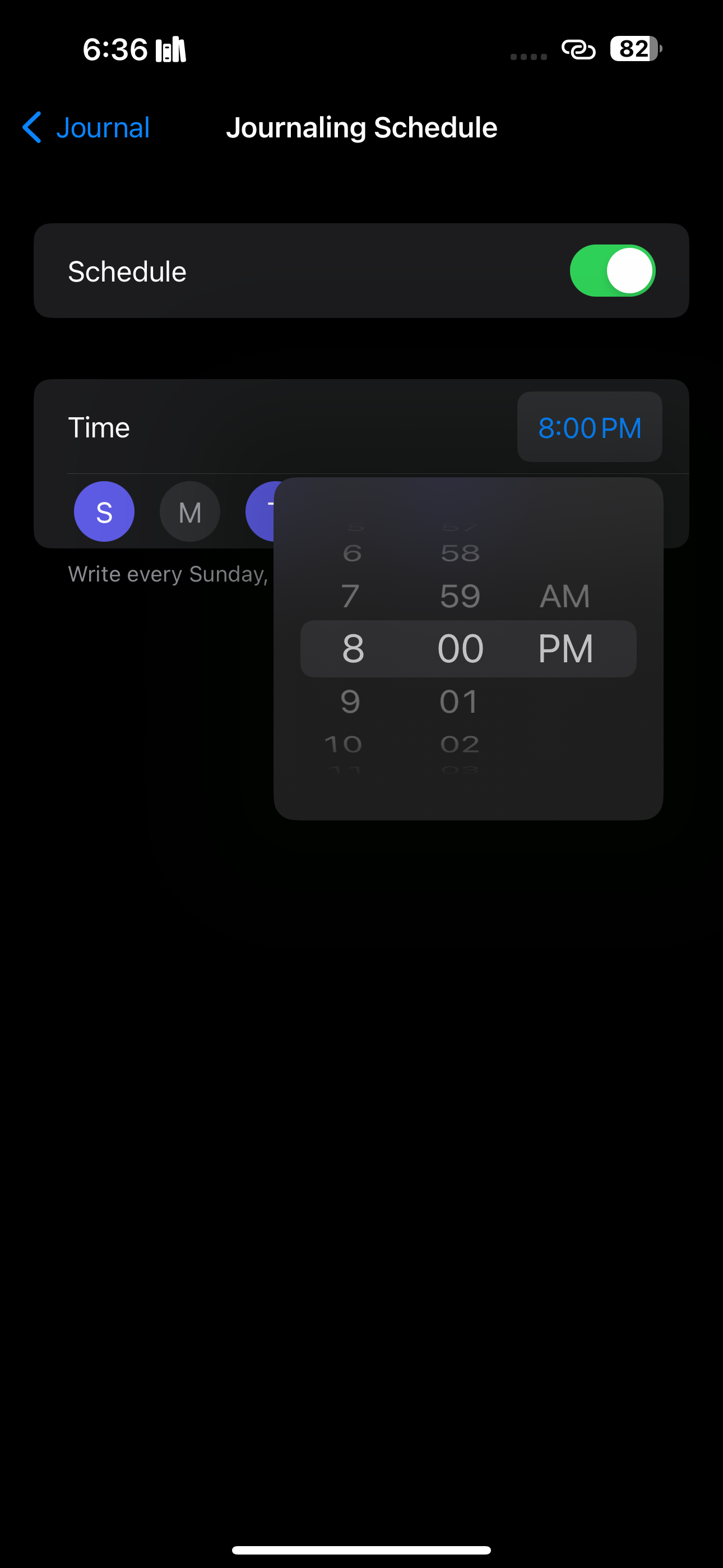
Istnieje możliwość wyłączenia podpowiedzi dla dziennika, jeśli wolisz ograniczyć swoje wpisy do przypadków, w których w Twojej głowie pojawia się konkretna myśl lub pomysł. Aby to zrobić, przejdź do “Ustawień”, a następnie “Dziennika”, a następnie wyłącz funkcję obok “Pomiń sugestie dziennika”.
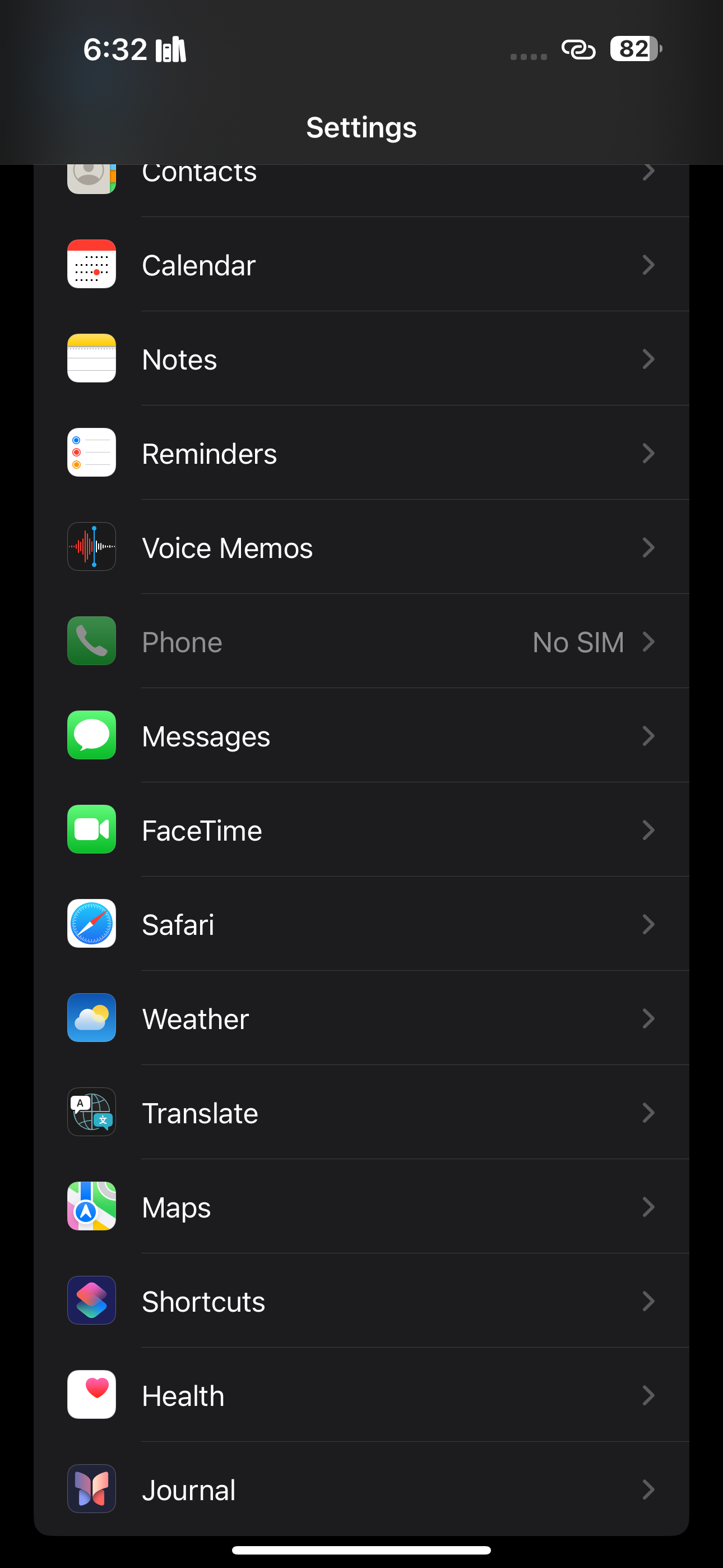
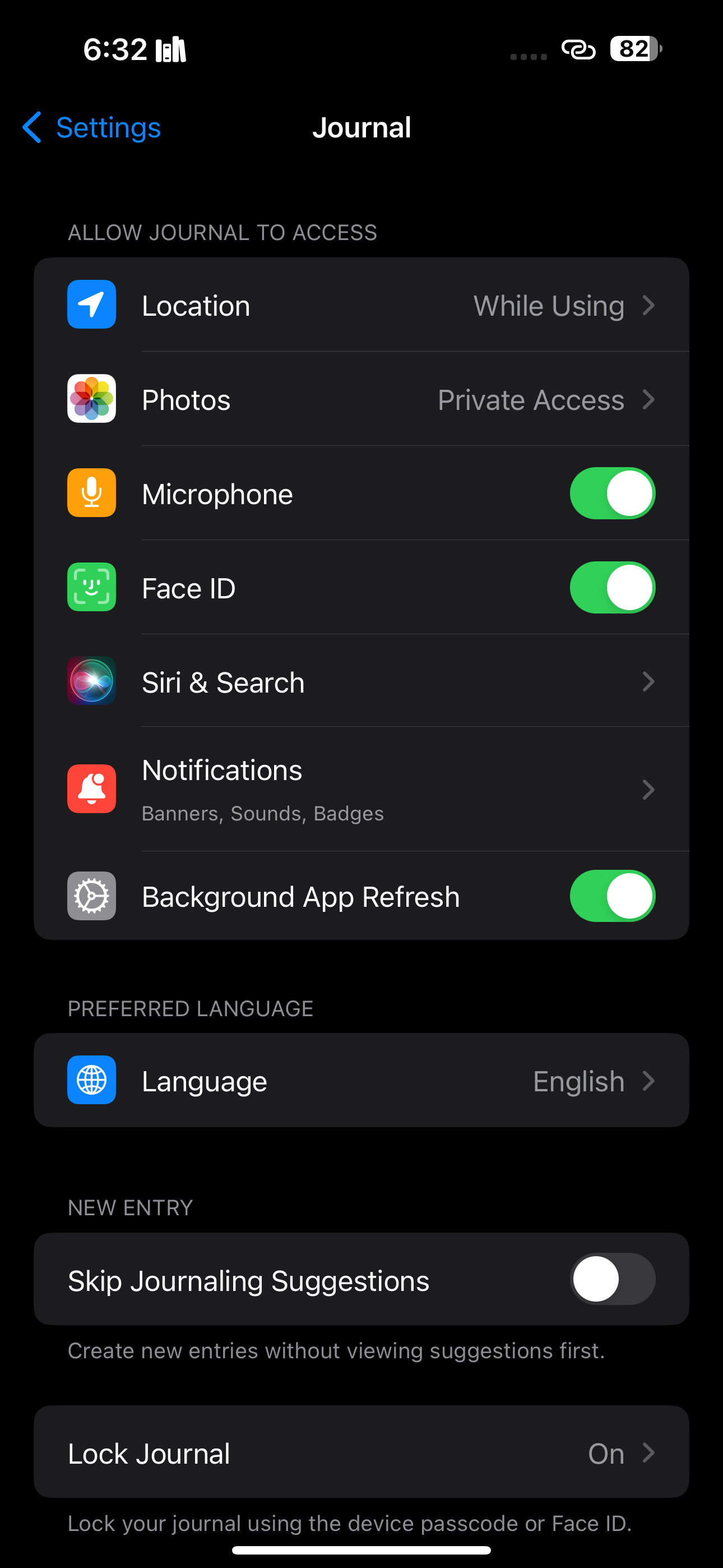
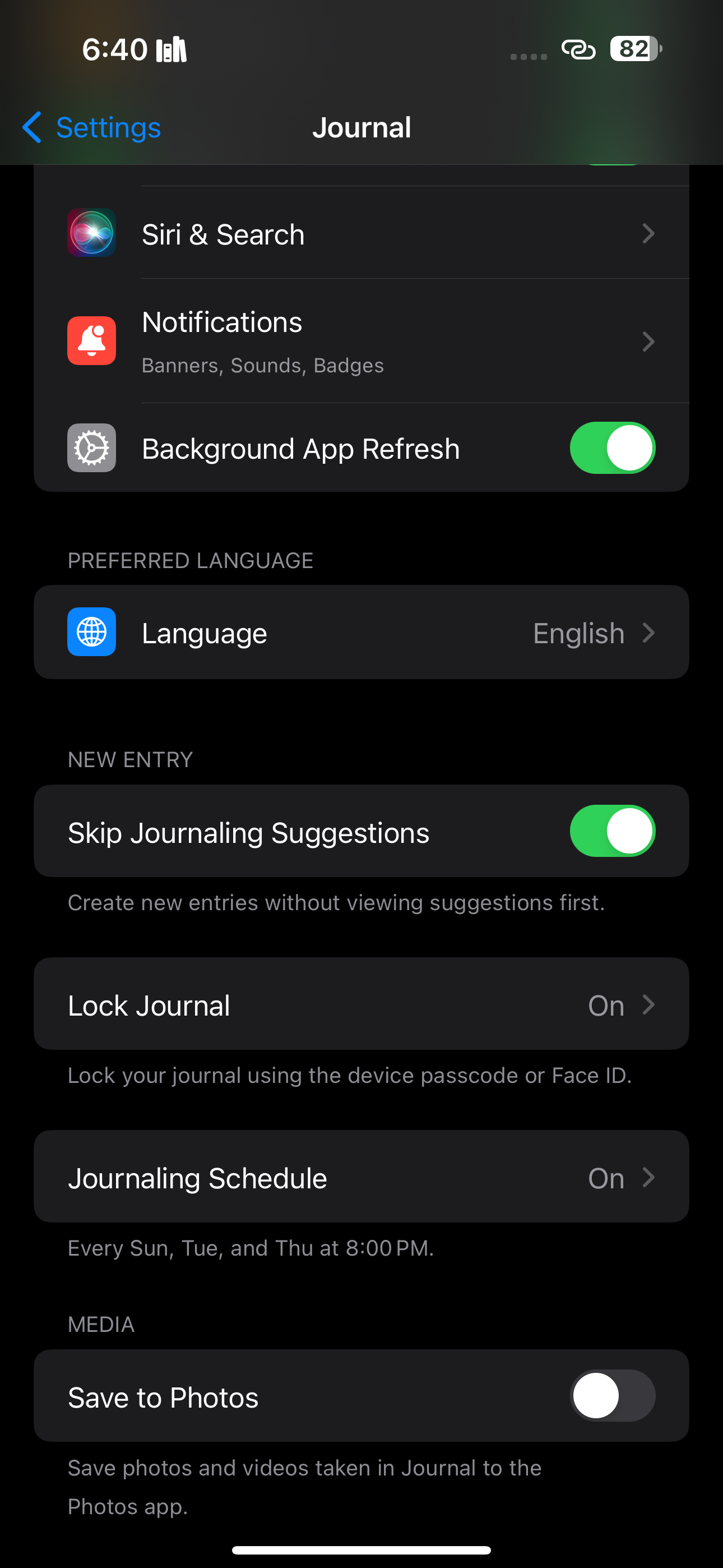
Chociaż aplikacja Journal oferowana przez Apple wykazuje niezwykłą funkcjonalność w zachowywaniu osobistych wspomnień i promowaniu regularnej praktyki pisania dziennika wśród użytkowników, niestety ogranicza ona dostęp tylko do tych, którzy obecnie posiadają iPhone’a. W związku z tym osoby posiadające iPada lub Maca są zmuszone do poszukiwania alternatywnych rozwiązań z zewnętrznych aplikacji do czasu, gdy platforma stanie się dostępna na ich preferowanym urządzeniu.